在使用Windows 7系统时,许多用户都可能遇到过这样一个令人头疼的场景:某个程序无响应,或者怀疑某个进程是恶意软件,想要通过任务管理器将其结束,却弹出一个“无法结束进程……拒绝访问”的提示,这个问题看似简单,但其背后可能隐藏着多种原因,本文将系统地剖析Win7无法结束进程的根源,并提供一系列从基础到高级的解决方案,帮助您彻底摆脱这一困境。

探寻问题根源:为何无法结束进程?
在着手解决问题之前,理解其发生的原因至关重要,无法结束进程主要归咎于以下几个方面:
权限不足:这是最常见的原因,Windows系统为了保障稳定性和安全性,对不同账户设置了不同的权限等级,如果您当前使用的是普通用户账户,而目标进程是以管理员权限或更高的SYSTEM权限运行的,那么您将没有足够的权限去终止它。
系统关键进程保护:Windows的稳定运行依赖于一些核心的系统进程,例如
csrss.exe(客户端服务器运行时进程)、winlogon.exe(Windows登录应用程序)等,系统会严格禁止用户结束这些进程,因为一旦它们被终止,很可能会直接导致系统蓝屏或崩溃。进程依赖关系:某些进程并非独立运行,它可能是其他应用程序或服务正常运行的基础,如果您试图结束一个被其他关键进程所依赖的进程,系统为了防止连锁崩溃,也会拒绝您的操作。
恶意软件的自我保护:病毒或木马等恶意软件为了长久驻留在系统中,通常会采用各种技术手段来保护自身的进程,它们可能会注入到其他合法进程中,或者修改系统内核,使得常规的“结束任务”命令对其无效。
系统文件损坏:在少数情况下,如果与进程管理相关的系统文件(如
taskmgr.exe本身或相关的DLL文件)发生损坏,也可能导致任务管理器功能异常,无法正常结束进程。
解决方案:从简到繁,逐级击破
针对上述原因,我们可以按照从易到难的顺序,尝试以下几种有效的解决方案。
提升权限,以管理员身份运行
这是最直接、最简单的解决方案,适用于权限不足导致的失败。
- 按下
Ctrl + Shift + Esc组合键,打开任务管理器。 - 点击任务管理器左上角的“文件”菜单。
- 在下拉菜单中选择“以新权限运行”或直接关闭当前任务管理器。
- 点击“开始”菜单,在搜索框中输入
taskmgr.exe。 - 在搜索结果中,对
taskmgr.exe图标右键单击,选择“以管理员身份运行”。 - 在弹出的用户账户控制(UAC)窗口中点击“是”。
- 在这个拥有最高权限的任务管理器中,再次尝试结束目标进程,通常就能成功。
命令工具的强制执行
如果图形界面的任务管理器无能为力,命令行工具 taskkill 将是您的得力助手。
- 同样地,以管理员身份打开命令提示符(CMD),点击“开始”,输入
cmd,右键点击“命令提示符”,选择“以管理员身份运行”。 - 我们需要获取目标进程的映像名称(如
chrome.exe)或PID(进程标识符),可以在任务管理器的“进程”标签页中查看。 - 在命令提示符窗口中输入以下命令之一,然后按回车键:
- 通过映像名称结束:
taskkill /IM 进程名.exe /F- 要强制结束Chrome浏览器,输入
taskkill /IM chrome.exe /F
- 要强制结束Chrome浏览器,输入
- 通过PID结束:
taskkill /PID 进程ID号 /F-
/F参数表示强制终止,非常关键。 -
/T参数可以一并结束由该进程启动的子进程。
-
- 通过映像名称结束:
命令行工具绕过了图形界面的一些限制,执行更为直接和彻底。
借助专业工具 Process Explorer
Process Explorer 是微软官方出品的免费高级工具,被誉为“增强版的任务管理器”,它能提供更深入的进程信息。
- 从微软官方网站下载 Process Explorer 并运行。
- 在进程列表中找到无法结束的目标进程。
- 尝试直接右键点击它,选择“Kill Process”或“Kill Process Tree”(结束进程树)。
- 如果依然失败,可以右键点击进程,选择“Properties”(属性)。
- 在弹出的属性窗口中,切换到“Handles”(句柄)或“DLLs”选项卡,这里会列出该进程占用的所有系统资源(句柄)和加载的模块文件。
- 有时,某个文件或句柄被锁定是导致进程无法结束的根本原因,您可以尝试在列表中找到可疑的句柄或DLL,然后点击“Close”按钮,释放掉关键的锁定资源后,再回头尝试结束进程,往往就能成功。
进入安全模式进行操作
安全模式是Windows的一种诊断模式,它只会加载最核心的系统驱动和服务,许多顽固的第三方软件或恶意软件在安全模式下并不会启动。

- 重启电脑,在启动开始时连续按
F8键,直到出现高级启动选项菜单。 - 使用方向键选择“安全模式”或“安全模式带网络连接”,然后按回车。
- 进入安全模式后,系统会显得很简单,此时再打开任务管理器,找到并结束那个顽固的进程,通常就能轻易成功,因为加载的项目少了,进程间的依赖关系和保护机制也大多被绕过了。
为了更直观地对比,下表小编总结了上述方法的特点:
| 解决方法 | 复杂度 | 适用场景 | 优点 | 缺点 |
|---|---|---|---|---|
| 以管理员身份运行任务管理器 | 低 | 权限不足 | 操作简单,无需额外工具 | 对系统保护进程和恶意软件无效 |
使用 taskkill 命令 | 中 | 任务管理器失效,需强制操作 | 强制、高效,可批量处理 | 需要熟悉基本命令行操作 |
| 使用 Process Explorer | 中高 | 进程关系复杂,需深度分析 | 信息详尽,可定位具体原因 | 软件需下载,界面信息量大 |
| 进入安全模式 | 低 | 顽固的第三方软件或恶意软件 | 绕过大部分自启动和保护 | 需要重启电脑,部分功能受限 |
相关问答FAQs
Q1: 为什么我确认已经是管理员账户,却仍然无法结束某些进程?
A1: 即便是管理员账户,其权限也并非最高,Windows系统中存在一些受系统内核严格保护的进程(如 csrss.exe),任何用户级别的操作都无法终止它们,这是为了维持系统最基本的稳定,如果是顽固的恶意软件,它可能通过挂钩内核等技术手段,将自己的进程伪装或保护起来,使得即便是管理员权限也难以撼动,通常需要借助专杀工具或在安全模式下进行清理。
Q2: 强制结束进程会不会对系统造成损害?
A2: 这取决于您结束的是什么进程,结束一个普通应用程序(如Word、浏览器)的进程,通常最坏的结果只是丢失未保存的数据,对系统本身无害,但如果您不确定进程的用途,强制结束它可能会带来风险,结束系统关键进程会立即导致蓝屏或系统不稳定,结束一些后台服务的进程,可能会影响某些功能的正常运行,在结束不熟悉的进程前,建议先通过网络搜索其名称和用途,确认其安全性后再进行操作,执行任何强制操作前,请务必保存好所有重要工作。
【版权声明】:本站所有内容均来自网络,若无意侵犯到您的权利,请及时与我们联系将尽快删除相关内容!

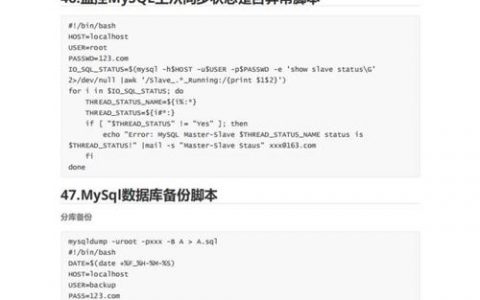




发表回复